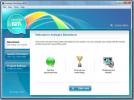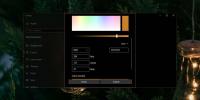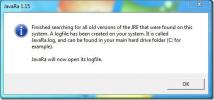Wo befindet sich der Startordner und wie werden Startelemente in Windows 8 bearbeitet?
Im Gegensatz zu früheren Windows-Versionen, einschließlich Windows 7 und Windows Vista, verfügt Windows 8 über ein überarbeitetes Metro-Startmenü namens Startbildschirm. Hier finden Sie alle nativen und installierten Metro-Apps, Verknüpfungen zu Systemdienstprogrammen, Desktop-Anwendungen, PC-Einstellungen, Audio- und Video-Playern und Mehr. Obwohl Windows 8 Start Screen als zentrales Dashboard für alle am häufigsten verwendeten Apps und fungiert Bei besuchten Systemstandorten ist es etwas schwierig, Windows-Systemprogramme zu suchen und zu starten Ordner. Unter Windows 8 Benutzerprofil Ordner, Windows-Startordner kann nicht über die Startbildschirmsuche geöffnet werden Daher müssen Sie manuell zum Windows-Startordner navigieren, um Windows hinzuzufügen, zu bearbeiten und zu löschen Startelemente. Im Gegensatz zu Windows 7, wo man einfach den Startordner von öffnen kann Alle Programme Über den Link (über das Startmenü zugänglich) müssen Windows 8-Benutzer den Startordner entweder in der Taskleiste oder auf dem Startbildschirm manuell anheften, um schnell auf Elemente zugreifen zu können, die mit der Windows-Anmeldung gestartet werden. In diesem Beitrag helfen wir Ihnen beim Auffinden des Windows 8-Startordners, sodass Sie die Windows 8-Startelemente einfach hinzufügen und bearbeiten können.
Mit der Windows 8-Startbildschirmsuche können Sie sofort öffnen Fortgeschrittenes Start-up Optionen, Programme anzeigen, die automatisch unter Windows gestartet und geändert werden Fenster zu gehen Startoptionen. Es enthält keine Verknüpfung zum Windows 8-Startordner. Sie können jedoch die Windows 8 Run-Konsole verwenden, um den AppData-Ordner, der sich in Ihrem Benutzerprofilordner befindet, schnell zu öffnen und zum Startordner zu gelangen.

Öffnen Sie den Windows 8-Startordner
Verwenden Sie zunächst Windows + R. Hotkey-Kombination und geben Sie% AppData% ein. Der Roaming-Profilordner wird geöffnet, sodass Sie die Ordner der installierten Anwendungen anzeigen und durch die Windows-Systemordner navigieren können. Sie finden den Startordner in \ Microsoft \ Windows \ Startmenü \ Programme Mappe.

Um schnell zum Startordner zu navigieren, öffnen Sie den Windows Explorer, geben Sie den folgenden Pfad in die Adressleiste mit dem Namen Ihres Benutzerprofilordners ein und drücken Sie die Eingabetaste.
C: \ Benutzer \\ AppData \ Roaming \ Microsoft \ Windows \ Startmenü \ Programme \ Startup
Dadurch gelangen Sie direkt zum Windows 8-Startordner.

Sie können verwenden Pin to Start Option Klicken Sie im Kontextmenü mit der rechten Maustaste, um den Startordner schnell über den Windows-Startbildschirm zu öffnen.

Durch Auswahl der Option An Start anheften wird die Verknüpfung zu dem Ordner zum Startbildschirm gesendet.

Startelemente anzeigen und bearbeiten
Windows 8 zeigt keine Startelemente in an Systemkonfiguration Dienstprogramm, beiläufig bekannt als msconfig.exe. Die Registerkarte Start enthält einen Link zu Windows 8 Task Manager -> Start Fenster, das alle System- und Benutzerstartanwendungen und -skripte enthält.

Das Anfang Abschnitt in Taskmanager Mit dieser Option können Sie Startelemente einfach organisieren. Es enthält auch Informationen zum Startelement, z. B. Name des Herausgebers, Status und Auswirkungen auf den Start (ein integriertes Tool, das die Zeit misst, die zum Laden des Startelements erforderlich ist). Wenn Sie mit der rechten Maustaste auf das Element klicken, können Sie das Startelement deaktivieren, zum Quellpfad des Elements navigieren, Eigenschaften anzeigen und die Online-Suche starten, um weitere Informationen zum ausgewählten Element zu erhalten.

Suche
Kürzliche Posts
Mit dem Auslogics Benchtown System Benchmark Tool können Sie Ergebnisse testen und austauschen
Benchmark-Dienstprogramme werden geschrieben, um die Fähigkeit von ...
So setzen Sie die Akzentfarbe unter Windows 10 auf die Cursorfarbe
Windows-Benutzer möchten ihren Desktop anpassen. Das Betriebssystem...
So entfernen Sie redundante alte Java-Laufzeitdateien
Java ist eine beliebte, häufig genutzte Plattform. Auf Computern wi...